- Base de conocimientos
- Marketing
- Campañas
- Utilice la barra lateral de colaboración de arrastrar y soltar con flujos de trabajo (BETA)
Nota: Este contenido se tradujo a través de un software y es posible que no haya sido revisado. La versión en inglés se considera, por tanto, la versión oficial y es posible que haya sido actualizada. Para acceder a la versión en inglés, haz clic aquí.
BetaUtilice la barra lateral de colaboración de arrastrar y soltar con flujos de trabajo (BETA)
Última actualización: 21 de enero de 2023
Disponible con cualquiera de las siguientes suscripciones, a no ser que se indique de otro modo:
-
Marketing Hub Pro, Enterprise
-
Sales Hub Pro, Enterprise
-
Service Hub Pro, Enterprise
-
Data Hub Pro, Enterprise
Utilice la versión de arrastrar y soltar de la barra lateral de colaboración en su herramienta de flujos de trabajo para añadir comentarios y trabajar con su equipo. Obtén más información sobre cómo añadir comentarios a tus activos de HubSpot.
Para utilizar la barra lateral de colaboración de arrastrar y soltar:
- En tu cuenta de HubSpot, ve a Automatización > Workflows.
- Haz clic en el nombre del workflow.
- Haga clic y arrastre la barra lateral de colaboración para reposicionarla.

- Para comentar la barra lateral de colaboración, haga clic en el icono decomentarios. Por defecto, el modo comentario estará activado. En este modo, puede añadir comentarios a las acciones de su flujo de trabajo.
- Para salir del modo comentario, en la parte superior derecha, haga clic en el icono X.
- Para volver al modo comentario, en el panel derecho, haga clic en Modo comentario.
- Para ocultar tus comentarios, haz clic en Más > Ocultar comentarios en pantalla. Esto ocultará los comentarios sobre las acciones del flujo de trabajo.
- Para añadir un comentario general
- En el campo de comentario, escribe tu comentario. Utilice la barra de herramientas de texto enriquecido para dar formato a su texto. Para notificar su comentario a un compañero, escriba el símbolo @ y, a continuación, el nombre del usuario.
- Para guardar su comentario, haga clic en Comentario.
- Para editar o eliminar un comentario:
- Pasa el ratón por encima del comentario que quieras editar o eliminar.
- En la parte superior derecha del comentario, haga clic en Acciones y seleccione Editar o Eliminar. Solo puedes editar o eliminar tus propios comentarios.
- Para salir de la barra lateral de colaboración de arrastrar y soltar, en la parte superior del panel derecho, haga clic en el icono X.
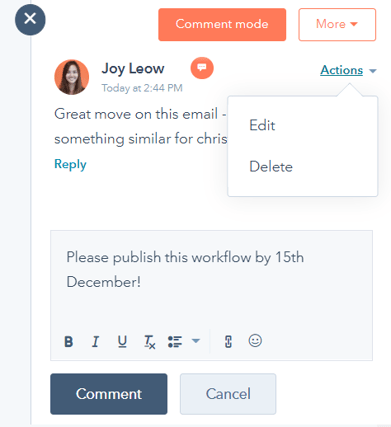
Workflows
Campaigns
Gracias por tus comentarios, son muy importantes para nosotros.
Este formulario se utiliza solo para recibir comentarios a la documentación. Cómo recibir ayuda con HubSpot.